
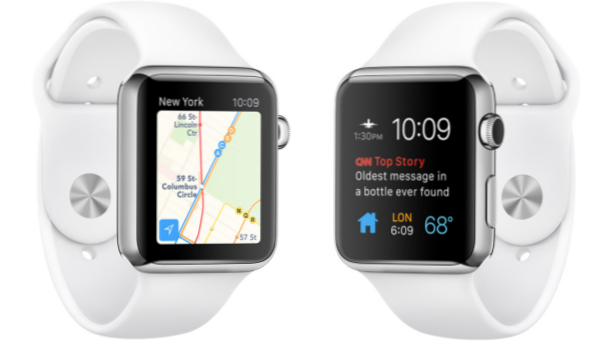
Mit der Veröffentlichung von WatchOS 2 können Benutzer von Apple Watch nun ihr eigenes Bild als Zifferblatt festlegen. Mit dieser neuen Funktion können Sie Ihre Apple Watch personalisieren und zu Ihrer eigenen machen. In diesem Tutorial erfahren Sie, wie Sie Ihr eigenes Zifferblatt einstellen können.
Bevor Sie die folgenden Schritte ausführen, stellen Sie sicher, dass Ihre Apple Watch unter WatchOS 2 und Ihr iPhone mindestens unter iOS 9 ausgeführt wird. Sie können in der App Watch -> Allgemein -> Software Update nach einem Apple Watch-Softwareupdate suchen . Um Ihr iPhone zu aktualisieren, gehen Sie zu Einstellungen -> Allgemein -> Software-Update.
1. Starten Sie die Sehen App auf deinem iPhone.

2. Wählen Sie in der Watch-App die Option Fotos Möglichkeit.

3. Wählen Sie die aus Synchronisiertes Album Möglichkeit. Standardmäßig ist es auf Favoriten eingestellt.

4. Wählen Sie das Album aus, das Sie auf die Uhr übertragen möchten. Fotos im ausgewählten Album können auch angezeigt werden, wenn sich Ihr iPhone außerhalb der Reichweite befindet.

5. Wenn sich im ausgewählten Album mehr als 100 Fotos befinden, werden viele davon nicht auf die Uhr übertragen, da sie nur eine festgelegte Anzahl von Fotos empfangen kann. Glücklicherweise können Sie das Limit auf 250 oder 500 Fotos erhöhen Fotos Limit Möglichkeit.


6. Force-Touch das Zifferblatt Ihrer Apple Watch, um ein neues Gesicht auszuwählen. Blättern Sie zur rechten Seite und wählen Sie eine der Optionen aus Fotoalbum oder Foto. Während die Fotoalbum-Option alle Bilder in Ihrem synchronisierten Album durchmischt, zeigt die Foto-Option nur ein einzelnes Foto Ihrer Wahl an.

7. Tippen Sie auf, um das Foto auszuwählen Anpassen.

8. Verwenden Sie die Digitale Krone herauszoomen, um das gesamte Album zu sehen, und dann Tippen Sie auf Ihr Lieblingsfoto.

9. Wenn Sie ein Bild auswählen, wird es auf den gesamten Bildschirm vergrößert, so dass Sie ein klareres Bild davon erhalten, wie es als Zifferblatt wirkt. Bestätigen Sie die Änderung durch Drücken von Digitale Krone nochmal.

10. Ihr neues Zifferblatt wurde erstellt.


